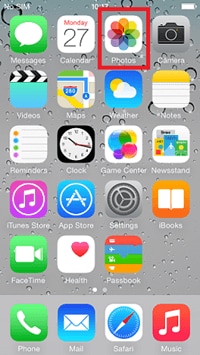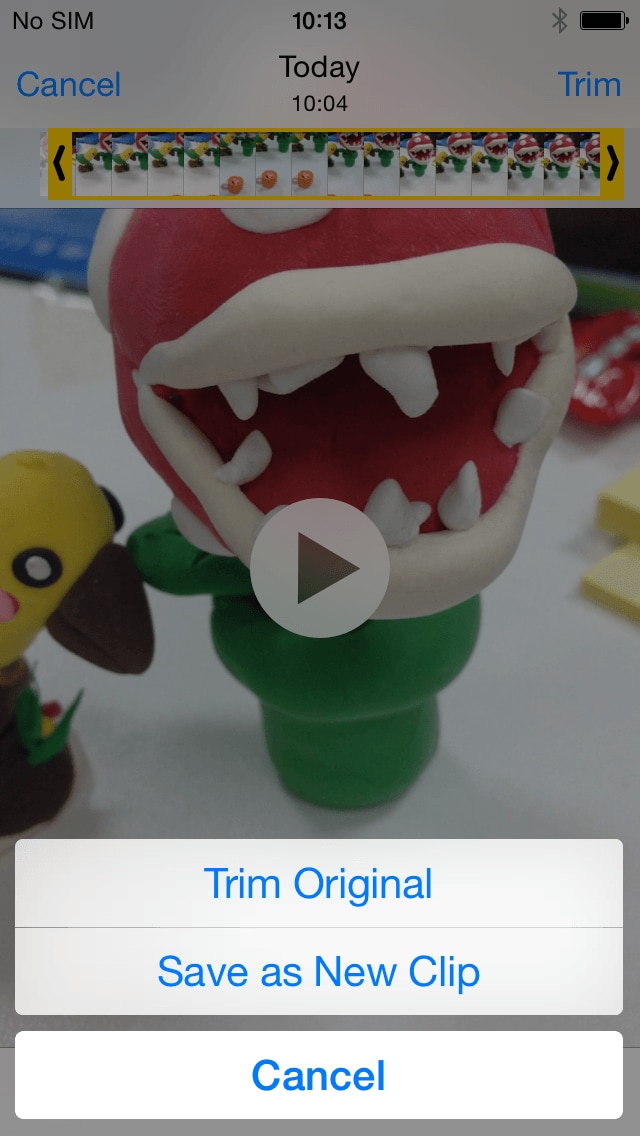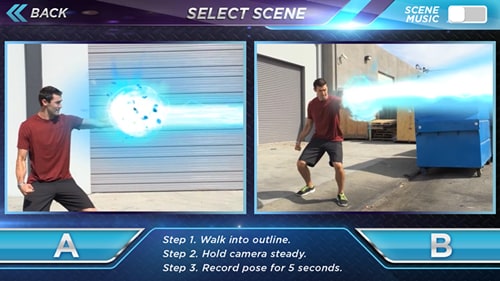IPhone पर वीडियो संपादित करने के 3 तरीके [2021]दुनिया भर में बढ़ते मोबाइल डिवाइस उपयोगकर्ताओं के रूप में, iPhone जैसे सेलफोन लोगों के दैनिक जीवन का हिस्सा बन जाते हैं। पहले, हम इसका उपयोग कॉल करने के लिए करते थे, जबकि आजकल हम इसका उपयोग संगीत सुनने, वीडियो रिकॉर्ड करने/देखने/संपादित करने, गेम खेलने आदि के लिए करते हैं। वीडियो संपादन के लिए, सीधे पीसी पर संपादन करने के बजाय, अधिक से अधिक उपयोगकर्ता सीधे iPhone पर संपादित करने के बेहतर तरीकों की तलाश कर रहे हैं। यहां मैं आपको iPhone पर वीडियो संपादित करने के लिए कम से कम 3 विकल्प प्रदान करना चाहता हूं।
- भाग 1: आसान - फ़ोटो ऐप के साथ iPhone पर वीडियो संपादित करें
- भाग 2: उन्नत - मुफ्त वीडियो संपादक ऐप्स (मोबाइल) के साथ iPhone पर वीडियो संपादित करें
- भाग 3: प्रो - वीडियो संपादन प्रोग्राम (पीसी) के साथ iPhone वीडियो संपादित करें
1. आसान - फोटो ऐप के साथ iPhone पर वीडियो संपादित करें
व्यावसायिक रूप से, मैं कुछ तृतीय-पक्ष वीडियो संपादक ऐप (सशुल्क) सीधे उपयोगकर्ता को सुझाऊंगा जब वे कुछ उपयोग में आसान लेकिन शक्तिशाली वीडियो संपादन टूल की तलाश में हों। दरअसल, अगर आपको ट्रिम जैसे कुछ बेसिक एडिटिंग फंक्शन की जरूरत है, तो आप इसे सीधे आईफोन 6 में एम्बेडेड फोटो ऐप से पूरा कर सकते हैं।
- एक। कैमरा ऐप के साथ एक वीडियो रिकॉर्ड करें (फोटो से वीडियो पर स्विच करें)।
- बी। लाल रिकॉर्डिंग बटन पर क्लिक करें, वीडियो रिकॉर्ड करना शुरू करें, फिर बटन (गोल) एक छोटे लाल बटन (वर्ग) में निचोड़ जाएगा, जैसा कि अनुसरण किया गया है, शूटिंग पूरी होने के बाद फिर से लाल बटन (वर्ग) पर क्लिक करें।
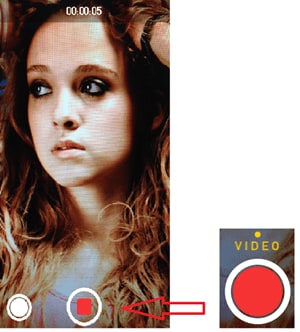
- सी। फ़ोटो ऐप खोलें, शॉट वीडियो चुनें।
- डी। स्वचालित रूप से, ऊपर एक स्लाइडबार/स्टोरी बार दिखाई दे रहा है, फिर पीले एंकर को खींचकर उस हिस्से का चयन करने के लिए बाएं या दाएं एंकर को टैप करें जिसे आप ट्रिम करना चाहते हैं।
- इ। ट्रिम बटन पर क्लिक करें, जो दाहिने ऊपरी कोने पर दिखाई देता है, फिर आपके पास 3 विकल्प हैं: मूल ट्रिम करें, नई क्लिप के रूप में सहेजें और रद्द करें। आम तौर पर, मैं नई क्लिप के रूप में सहेजें चुनूंगा।
- एफ। नई क्लिप को फिर से खोलें और शेयर बटन पर क्लिक करें, जो निचले बाएं कोने में है। संदेश, मेल, आईक्लाउड, यूट्यूब, फेसबुक आदि जैसे चैनल चुनें जिन्हें आप साझा करना चाहते हैं।
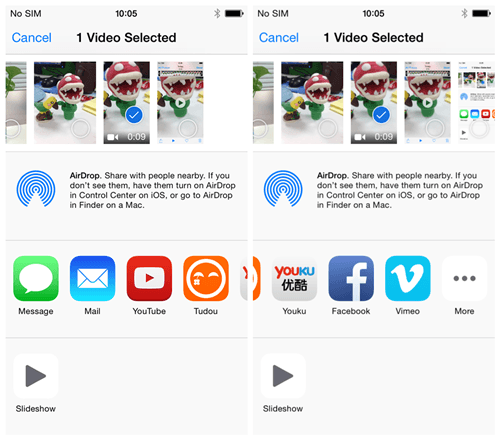
यह एकमात्र संपादन कार्य है, लेकिन वीडियो प्रेमियों के लिए सबसे अधिक उपयोग किया जाने वाला संपादन उपकरण भी है। यदि आप कटिंग, क्रॉपिंग, रोटेटिंग, इंसर्टिंग टाइटल/टेक्स्ट/इंट्रो/आउट्रो/म्यूजिक/वॉयसओवर जैसे कुछ उन्नत टूल चाहते हैं, तो आपको कुछ उन्नत और प्रो तरीकों की आवश्यकता हो सकती है।
2. उन्नत - मुफ्त वीडियो संपादक ऐप्स (मोबाइल) के साथ iPhone पर वीडियो संपादित करें
शक्तिशाली संपादन टूल से निर्मित, कई वीडियो संपादन ऐप्स का उपयोग आश्चर्यजनक वीडियो/फ़िल्में बनाने के लिए किया जा सकता है। उन्हें विभिन्न मानदंडों द्वारा वर्गीकृत किया जा सकता है। यहां मैं केवल iPhone पर कुछ मुफ्त वीडियो संपादक ऐप्स साझा करता हूं।
1. फिल्मोरागो
FilmoraGo iOS और Android दोनों प्लेटफॉर्म के लिए उपलब्ध है। यह आपको अपने वीडियो क्लिप को आसानी से ट्रिम और विभाजित करने, अपने पहलू अनुपात को 16:9 या 1:1 में समायोजित करने की अनुमति देता है, क्लिप की गति को धीमी गति या तेज़ फॉरवर्ड में बदलें, या वीडियो क्लिप को रिवर्स में चलाएं। आप वॉयस ओवर या अन्य ऑडियो ट्रैक भी जोड़ सकते हैं और ऑडियो मिक्सर के साथ ऑडियो को अलग स्तर पर सेट कर सकते हैं।
2. मोपिको
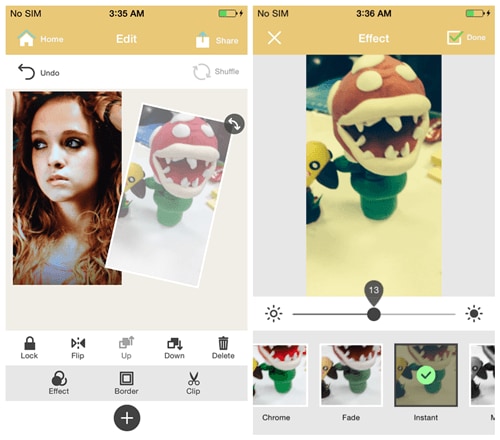
यह एकमात्र ऐप है जो उपयोगकर्ताओं को फ़ोटो और वीडियो के साथ "मोशन कोलाज" बनाने की अनुमति देता है। यही कारण है कि आपके लिए फ़ोटो और वीडियो चिपकाने के लिए कई टेम्पलेट और पृष्ठभूमि हैं। आप 3 अलग-अलग चैनलों के माध्यम से मीडिया फ़ाइलों को आयात कर सकते हैं - फ़ोटो ऐप, कैमरे से रिकॉर्ड किया गया या ऑनलाइन (केवल फ़ोटो के लिए)। आप वीडियो के ऊपरी दाएं कोने पर रोटेट बटन को क्लिक करके और खींचकर ज़ूम इन/आउट/रोटेट कर सकते हैं। अन्य संपादन उपकरण जैसे वीडियो फ़्लिप करना, प्रभाव अनुभाग या सीमाओं में कुछ तत्काल वीडियो फ़िल्टर जोड़ना और वीडियो क्लिप करना। इसमें पृष्ठभूमि से चिपके रहने पर मीडिया फ़ाइलों को व्यवस्थित करने के लिए लॉक, अप और डाउन जैसे कुछ प्रबंधन उपकरण शामिल हैं। सभी संपादित वीडियो Facebook, Twitter, Tumblr, Google+, Instagram और अन्य पर साझा किए जा सकते हैं।
3. प्यारा कट

प्यारा कट iPhone/iPad में पेशेवर वीडियो संपादक की तरह अधिक है। दिशानिर्देश नए उपयोगकर्ताओं के लिए उपलब्ध और अनुकूल हैं। सभी संपादन चरण सटीक रूप से डिज़ाइन किए गए हैं। आप होम स्क्रीन में टाइमलाइन में सभी संपादन तत्वों के साथ डेमो वीडियो पाएंगे। नाम इनपुट करने और रिज़ॉल्यूशन, ओरिएंटेशन, बैकग्राउंड कलर सेट करने के बाद, यहाँ हम प्रीव्यू विंडो और टाइमलाइन के साथ एडिटिंग ज़ोन में जाते हैं। प्लस बटन पर क्लिक करें, आप वीडियो, फोटो, टेक्स्ट, संगीत, आवाज और स्वयं-ड्रा जैसे मीडिया प्रकार जोड़ सकते हैं।
वीडियो और तस्वीरें: आयात करने के लिए 3 चैनल, फोटो ऐप से एल्बम, अन्य ऐप से फाइल शेयरिंग और कैमरा रिकॉर्डिंग। पुस्तकालय में कुछ वीडियो फ्रेम छिपे हुए हैं, जिन्हें फोटो के रूप में भी आयात किया जा सकता है।
टेक्स्ट: अपना इच्छित टेक्स्ट टाइप करें और वर्ग को स्थानांतरित करने के लिए खींचें, अधिक सेटिंग्स खोजने के लिए डबल क्लिक करें जैसे कि पहलू अनुपात बनाए रखें, डिफ़ॉल्ट को पुनर्स्थापित करें और टेक्स्ट संपादित करें।
संगीत: एम्बेडेड संगीत उत्कृष्ट है लेकिन संसाधन सीमित है - 22 ध्वनि FX के साथ केवल 4 संगीत गीत। यदि आपके पास iPod या अन्य ऐप्स में कुछ संगीत फ़ाइलें हैं, तो यह सीधे आयात कर सकती है।
आवाज: क्यूट कट से बाहर निकलें, सेटिंग ऐप> गोपनीयता> माइक्रोफ़ोन पर जाएं, फिर इस ऐप को फिर से खोलें। आप आवाज रिकॉर्ड करना शुरू कर सकते हैं।
सेल्फ-ड्रा: यह इस ऐप का सबसे खास फंक्शन है। आप इस वीडियो के हिस्से के रूप में अलग-अलग ब्रश से अपनी पसंद के अनुसार कुछ भी बना सकते हैं।
उन मीडिया फ़ाइलों के लिए सभी संपादन उपकरण नीचे सूचीबद्ध हैं, जैसे कॉपी, स्प्लिट, ट्रांज़िशन, रोटेट, फ्लिप, कैप्चर और अन्य सेटिंग जैसे वॉल्यूम, ट्रांसपेरेंसी, स्पीड।
चूंकि यह पेशेवर वीडियो संपादक के रूप में स्थित है, इसलिए सामाजिक हिस्सा सीमित है। इसमें संपादित वीडियो को सहेजने/साझा करने के 4 तरीके हैं - ईमेल, एल्बम, फेसबुक और यूट्यूब।
4. सुपर पावर
यदि आप मार्वल के प्रशंसक हैं, तो आपको यह वीडियो संपादन टूल बहुत पसंद आएगा! विस्फोटक ध्वनि प्रभाव और कॉमिक बुक से प्रेरित दृश्य प्रभाव आपको एक सुपर पावर की दुनिया में ला सकते हैं। नि: शुल्क संस्करण आपको निश्चित दिशा के साथ शूट करने के लिए केवल 2 अलग-अलग स्वर्गदूत प्रदान करता है। यह शायद ही उपरोक्त वीडियो संपादन टूल के समान है, लेकिन केवल उन लोगों द्वारा पसंद किया जाता है जिन्हें सुपर-पावर प्रभाव की आवश्यकता होती है जैसे कि आपके हाथों से आग के गोले दागना, आपकी आंखों से लेजर, या तत्वों को नियंत्रित करना, टेलीपोर्ट और बहुत कुछ।
5. भूत लेंस
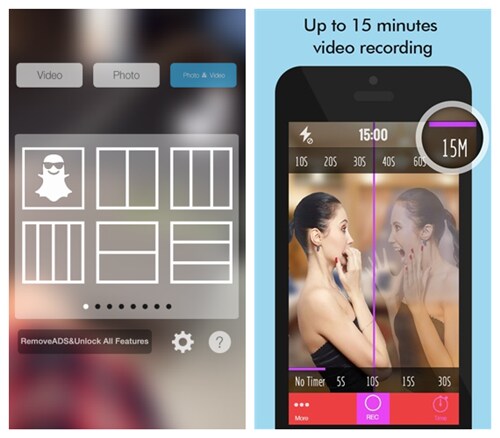
जो लोग सुपर पावर से प्यार करते हैं वे सुपर पावर वीडियो एडिटर चुनेंगे, जबकि चमत्कार या फंतासी सामान पसंद करने वाले लोग घोस्ट लेंस उठा सकते हैं। इस ऐप में इस्तेमाल किया जाने वाला बेसिक वीडियो एडिटिंग फंक्शन मल्टीस्क्रीन और फेड इन / आउट है। सबसे पहले, वह मल्टीस्क्रीन चुनें जिसे आप दिखाना चाहते हैं। उदाहरण के लिए, अगर मैं अपने बगल में बैठे भूत के बारे में एक भूत वीडियो लेना चाहता हूं, तो मैं 2-स्क्रीन फ्रेम चुन सकता हूं। फिर मुझे अलग-अलग स्थिति में 2 अलग-अलग दृश्यों को अलग-अलग शूट करना होगा और फिर अलग-अलग सेकंड के साथ फीका इन/आउट प्रभाव जोड़ना होगा। हैलोवीन आ रहा है और आप कुछ डरावने हैलोवीन गाने जोड़ सकते हैं। लेकिन ऐसा लगता है कि सभी संगीत केवल iTunes लाइब्रेरी से आयात किए जा सकते हैं। इसके अलावा, आप स्प्लिट बार को जहां चाहें वहां ले जा सकते हैं और सहेजने/साझा करने से पहले वीडियो फ़िल्टर जोड़ सकते हैं। जो चीज मुझे गहराई से प्रभावित करती है, वह है विभिन्न कार्यों में दिशानिर्देश, जो ग्रीनहैंड्स के लिए आसान बनाता है।
6. विवावीडियो

मुझे कई कारणों से VivaVideo बहुत पसंद है। आइए आयात वीडियो से शुरू करें। आप क्विक एडिट या प्रो एडिट पर क्लिक करके सीधे अपने मोबाइल फोन में स्थानीय वीडियो आयात कर सकते हैं। अगर आप कैमरे से वीडियो रिकॉर्ड करना चाहते हैं, तो आप कैप्चर पर क्लिक कर सकते हैं। क्विक एडिट का उपयोग करते समय कई विशेषताएं नहीं हैं, जो कि फोटो ऐप को बहुत पसंद करती है, केवल ट्रिम फ़ंक्शन प्रदान करती है। जबकि यदि आप सीधे संपादित करने के लिए किसी वीडियो को कैप्चर करना चाहते हैं या प्रो एडिट खोलने के बाद वीडियो कैप्चर करना चाहते हैं, तो मेरे पास आपके साथ अधिक सुविधाएं साझा हैं।
कैप्चर - वीडियो शूट करने के लिए 3 अलग-अलग मोड हैं। बेसिक सामान्य शूटिंग के लिए है, स्टिकर के साथ विशेष शूटिंग के लिए एफएक्स और बड़े सिर के साथ छोटे जबड़े जैसे विभिन्न प्रभावों के साथ फनी विशेष शूटिंग के लिए है। आप बेसिक मोड में कुछ झटपट वीडियो फिल्टर पा सकते हैं।
प्रो एडिट - एक क्लिप कैप्चर करने के बाद, आप इस प्रो एडिट फंक्शन को सक्रिय कर सकते हैं। यह मर्ज कर सकता है, विभाजित कर सकता है, पैन कॉपी कर सकता है और ज़ूम ऑफ कर सकता है और वीडियो क्लिप को ऊपर/नीचे कर सकता है। क्या अधिक है, कई शीर्षक, एफएक्स, थीम, फिल्टर, संगीत गीत, संक्रमण और डब प्रदान किए जाते हैं।
अधिक निःशुल्क वीडियो संपादन ऐप्स की समीक्षा की प्रतीक्षा की जा रही है।
यहां मुख्य विशेषताओं के साथ और अधिक iPhone वीडियो संपादक देखें।
- iMovie (केवल iOS8 पर निःशुल्क)
- इंस्टा 2
- बिल्कुल सही वीडियो
- मैजिस्टो
- फिर से खेलना
3. प्रो - वीडियो एडिटिंग प्रोग्राम्स के साथ आईफोन वीडियो एडिट करें (पीसी)
हालाँकि, यदि आप अपने iPhone वीडियो को मूवी जैसी फिल्मों में संपादित करना चाहते हैं, तो आप पैनल को डेस्कटॉप पर ले जा सकते हैं। कुछ विशेष प्रभाव जैसे ग्रीनस्क्रीन , सीन डिटेक्शन, फेसऑफ़ , क्लोज़-अप केवल पीसी के लिए वीडियो संपादन प्रोग्राम पर उपलब्ध हो सकते हैं। Wondershare Filmora (मूल रूप से Wondershare Video Editor) पर विचार करें , जो आपकी लगभग सभी जरूरतों और चाहतों को पूरा कर सकता है। नि: शुल्क परीक्षण संस्करण नीचे डाउनलोड करें।